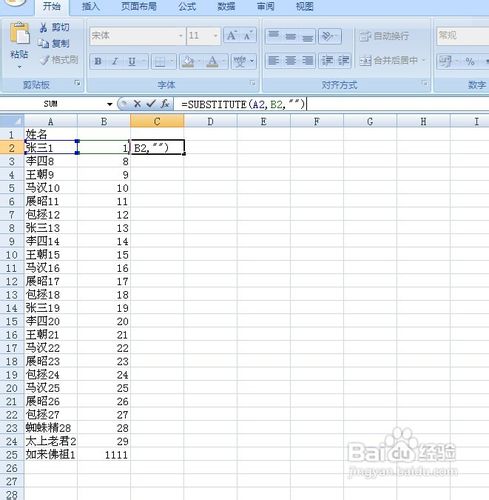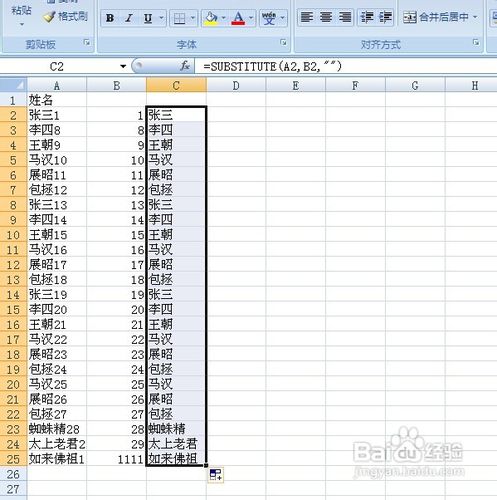1、打开需要编辑的Excel文档,观察发现列A的姓名一栏均为“汉字+数字”这样的形式。并且汉字和数字分布并不规律。有的汉字长,有的数字长。

2、将光标移动到B2单元格中,输入公式=LOOKUP(9.99E+307,--RI蘅荫酸圉GHT(A2,ROW($1:$20)))。函数的具体内涵在此略过。注意这里一定要在参数ROW()里面加上$,表示绝对引用.如果不加上,下拉函数时将会出现乱码。($的输入方法:英文输入状态下,按shift键+小键盘4)。
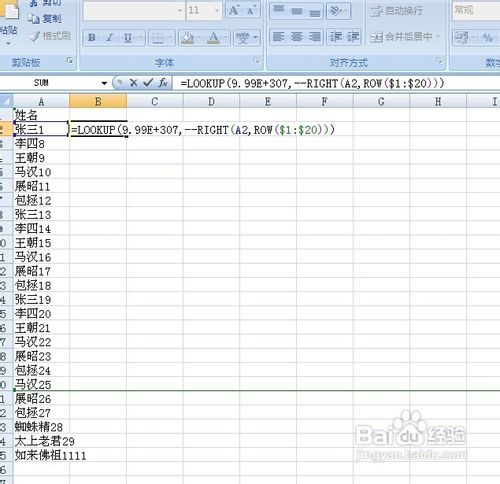
3、输入公式后,按Enter键,查看结果。这时候,是不是看到B2单元格中显示的结果为数字1了?将光标移动到B2单元格右下方,鼠标呈十字架形状。下拉。

4、松开鼠标,这个时候再次查看excel文件。经过这一步骤,我们已经将A列中单元格数字部分复制到了B列中!如果你操作后没有实现这样的效果,请注意我在步骤2中的说明,是不是忘记加上绝对引用符号$
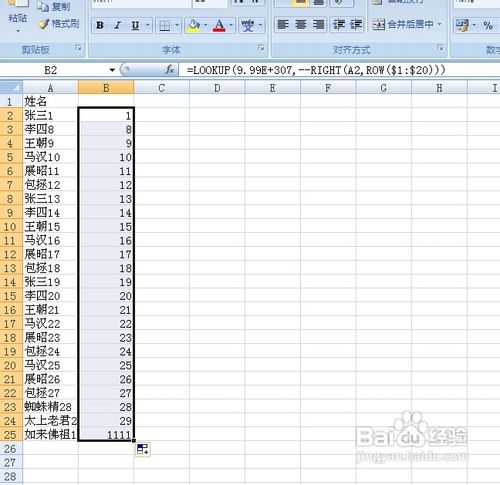
5、将光标转移到C2.输入公式=SUBSTITUTE(A2,B2,"")。显示结果如图所示,A2单元格中的汉字被转移到了C2。下拉单元格。操作步骤参照步骤4。最终的显示结果为下图2。